Aujourd'hui, la personnalisation sur les appareils mobiles est un facteur clé, et Samsung le sait. Pour cette raison, nous trouvons une couche logicielle qui comprend différents outils et fonctions pour changer l'apparence visuelle de vos smartphones à tout moment. Comme c'est le cas pour le célèbre thèmes que nous pouvons appliquer pour donner un changement radical au smartphone.
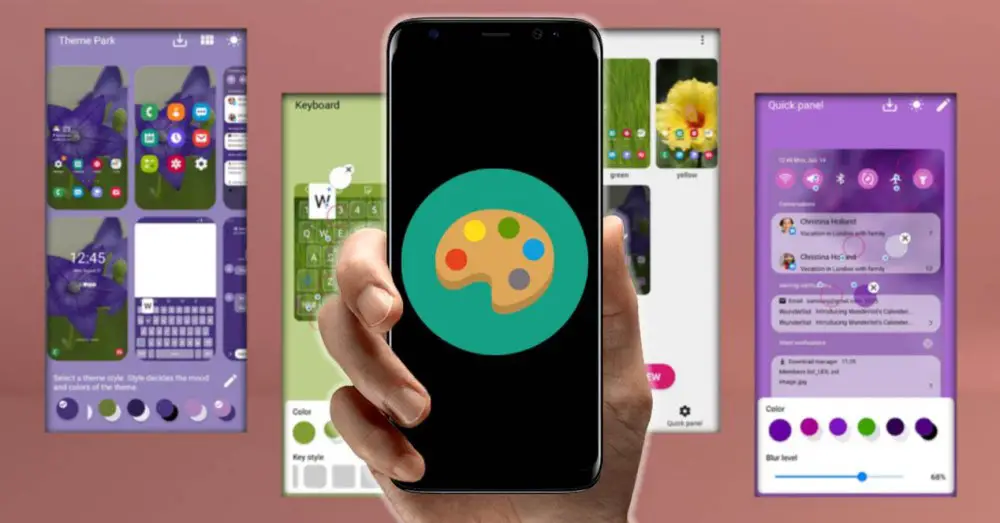
Cependant, non seulement nous trouvons la possibilité d'utiliser ceux qui sont standard ou ceux qui sont créés par d'autres utilisateurs, mais, surtout, nous pouvons les concevoir nous-mêmes grâce aux différents outils qu'il met à notre disposition. disponible pour le fabricant asiatique. En plus du fait que nous ne trouverons cet outil que dans le magasin Samsung lui-même, l'histoire ne peut donc être appliquée que sur les téléphones de la marque sud-coréenne.
Que pouvez-vous modifier
Pour commencer, il faudra découvrir quels aspects seront édités une fois que nous aurons choisi un thème ou décidé de le créer nous-mêmes. Au cas où nous ne ferions que le télécharger, nous personnaliser un mobile Samsung selon quatre aspects différents. Mais, d'abord, nous devons savoir comment nous pouvons accéder à une telle personnalisation.
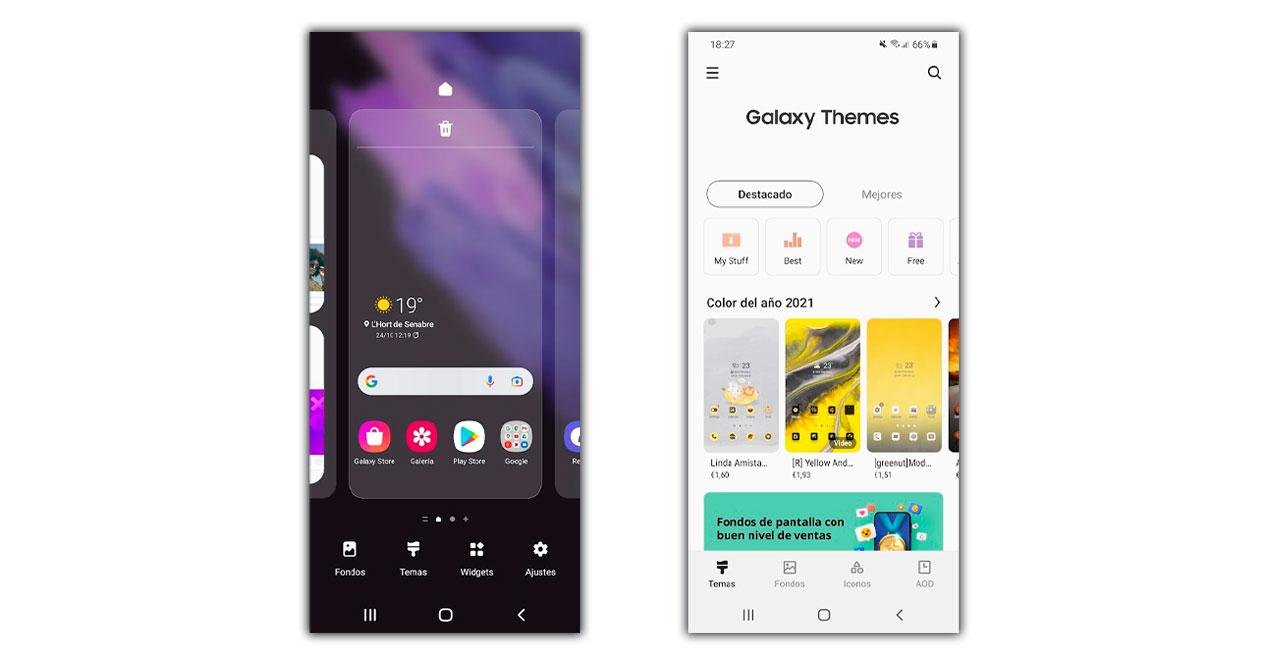
Nous n'aurons qu'à pincer l'écran d'accueil de notre mobile Samsung pour voir l'option que nous recherchions. Parmi les possibilités en bas, nous verrons le bouton Thèmes qui nous y amène. Et, une fois à l'intérieur, nous pouvons voir ces quatre catégories dont nous vous avons parlé auparavant : Themes , milieux , icônes et Toujours sur l'affichage (APD).
Dans chacun d'eux, nous trouverons les options correspondantes déjà préconçues par Samsung et celles qui ont été conçues par d'autres personnes pour les téléphones Galaxy. Dans le cas où nous décidons de choisir un thème complet, il viendra dans la plupart des cas accompagné des arrière-plans, icônes correspondants et moins souvent que nécessaire pour le mode Always On Display. Bien que vous puissiez toujours choisir de les concevoir vous-même.
Comment les créer
Si vous avez décidé de le développer vous-même, la vérité est que ce sera plus complexe et nous prendra plus de temps. Mais, tant que vous suivez les étapes que nous allons expliquer, vous pouvez obtenir d'excellents résultats pour votre smartphone Samsung. Nous allons commencer par télécharger les deux Bonne serrure et Parc à thème du Galaxy Store de notre Samsung.
Lorsque nous avons téléchargé les deux outils logiciels, nous devons ouvrir Good Lock, cliquer sur l'onglet Famille et appuyer sur Parc à thème. Ensuite, cliquez sur autoriser> Créer nouveau> et donnez accès à notre galerie. Bien sûr, nous devons garder à l'esprit que Parc à thème n'est pas compatible avec les arrière-plans dynamiques, nous devons donc établir un arrière-plan statique.
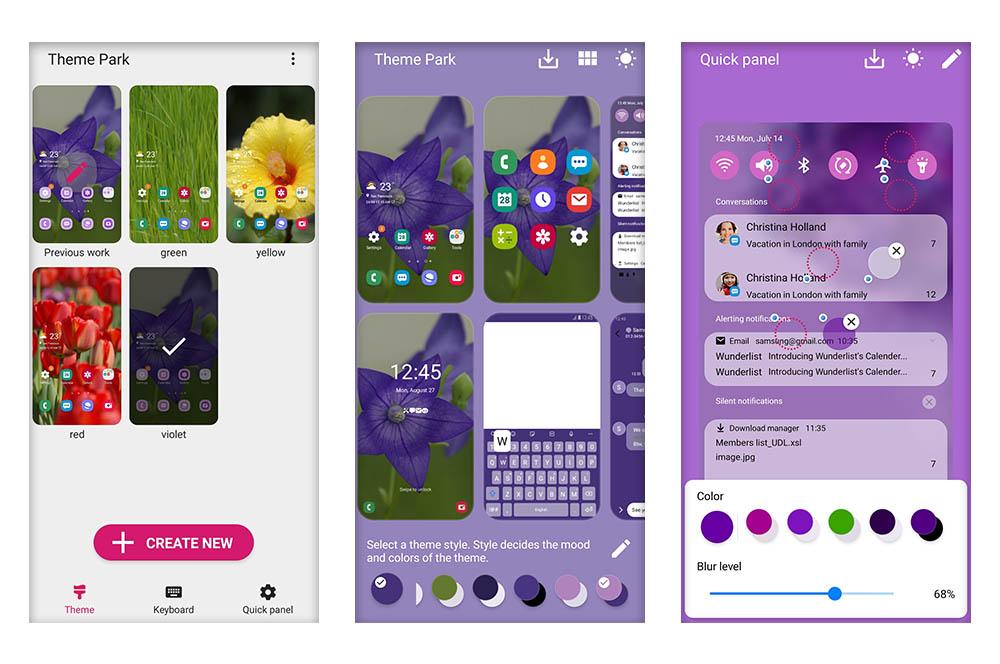
Ensuite, nous devrons choisir une image de notre galerie, ce sera le fond d'écran et avec laquelle nous façonnerons les couleurs qui seront choisies pour le thème automatiquement. Une fois que nous avons sélectionné ladite photo, ce bon module de verrouillage se chargera de les adapter aux différentes facettes personnalisables du mobile Samsung. Mais que pouvons-nous faire?
- Recadrer l'image votre chemin.
- Modifier le style : vous pouvez choisir les combinaisons de couleurs pour les arrière-plans des menus et des notifications.
- Personnalisez les icônes : vous aurez également la possibilité de sélectionner la couleur du cadre de l'icône elle-même et la façon dont le texte utilisé pour le nom desdites icônes sera.
Et pas seulement cela, mais nous pouvons également modifier ces caractéristiques de chaque élément :
- Saturation de couleur.
- Le niveau de flou.
- Transparence.
Vous devez garder à l'esprit que le thème que vous créez sera appliqué aux éléments que vous choisissez, tels que le clavier, le panneau rapide, les applications… Lorsque vous avez fini de personnaliser ou développer votre propre thème , nous n'aurons qu'à cliquer sur l'icône de sauvegarde qui apparaîtra en haut à droite de l'écran. A ce moment là, on pourra mettre le nom avec lequel on l'identifiera à chaque fois qu'on voudra l'appliquer. Bien entendu, les noms ne peuvent pas contenir d'espaces ou de caractères spéciaux, en plus de cela nous aurons un maximum de 20 caractères pour chaque nom.
Et quand il est enregistré, nous pouvons facilement le trouver dans le Ma rubrique thèmes , dans Fond d'écran et thèmes, dans les paramètres de votre Samsung. Si vous voulez l'appliquer, il vous suffit de vous y rendre et de l'appliquer.
Utiliser ceux des autres utilisateurs
Cependant, si nous voulons donner à notre mobile Samsung une touche unique, nous pouvons toujours nous ouvrir à plus de possibilités et obtenir des thèmes qui ne sont pas les premiers dans l'application des thèmes, nous nous référons aux options développées par d'autres utilisateurs pour Smartphones Galaxy .
L'endroit où nous pouvons trouver ces thèmes sera le même que celui dont nous avons parlé précédemment, puisque ces deux partagent l'espace. Bien qu'ils soient dans une autre section de cet outil logiciel pour les appareils mobiles de la firme sud-coréenne. Pour y accéder à nouveau, nous devons suivre ces étapes :
- Appuyez longuement sur n'importe quelle zone vide du bureau Samsung Galaxy.
- Appuyez sur l'option Thèmes> Les plus populaires. Dans cette section, nous trouverons tous ces thèmes totalement gratuits. Nous n'aurons donc qu'à le télécharger en entrant un par un dans ceux qui nous plaisent.
- Téléchargez-le et cliquez sur Appliquer.
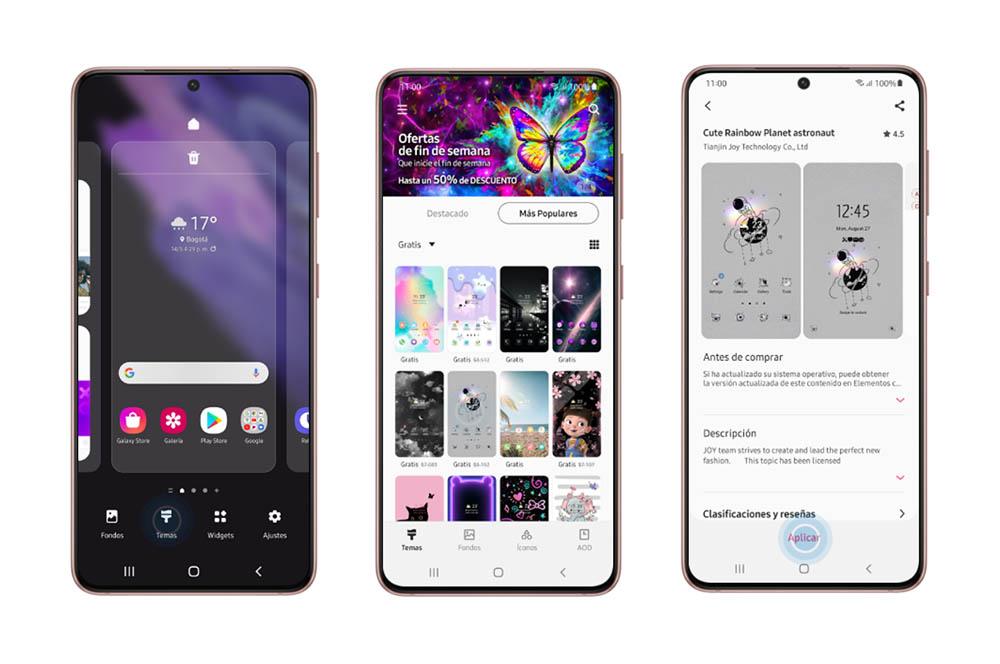
Aussi, nous trouvons la possibilité de les acheter, puisque comme nous le verrons dans Thèmes Galaxy certains auront un prix. Mais, pour cela, nous devons avoir un mode de paiement supplémentaire dans notre Samsung Galaxy. Si vous souhaitez le configurer, vous devrez cliquer sur les trois lignes horizontales de cet outil logiciel qui apparaîtront en haut à gauche.
Ensuite, allez au Méthodes de payement section et ajoutez celle qui correspond le mieux à vos besoins. De plus, nous ne trouverons pas seulement l'option de cartes de crédit ou de débit, mais vous pourrez également payer avec PayPal et avec des coupons de réduction. Et comme élément de sécurité pour éviter les paiements à votre insu, nous vous recommandons d'activer une option avec laquelle vous devrez saisir un mot de passe, une empreinte digitale ou une reconnaissance faciale pour pouvoir acheter du contenu. Pour ce faire, vous devrez suivre ces étapes :
- Entrez les sujets.
- Cliquez sur les trois barres horizontales.
- Cliquez sur la roue dentée.
- Cliquez sur le Demander un mot de passe ou des données biométriques interrupteur.
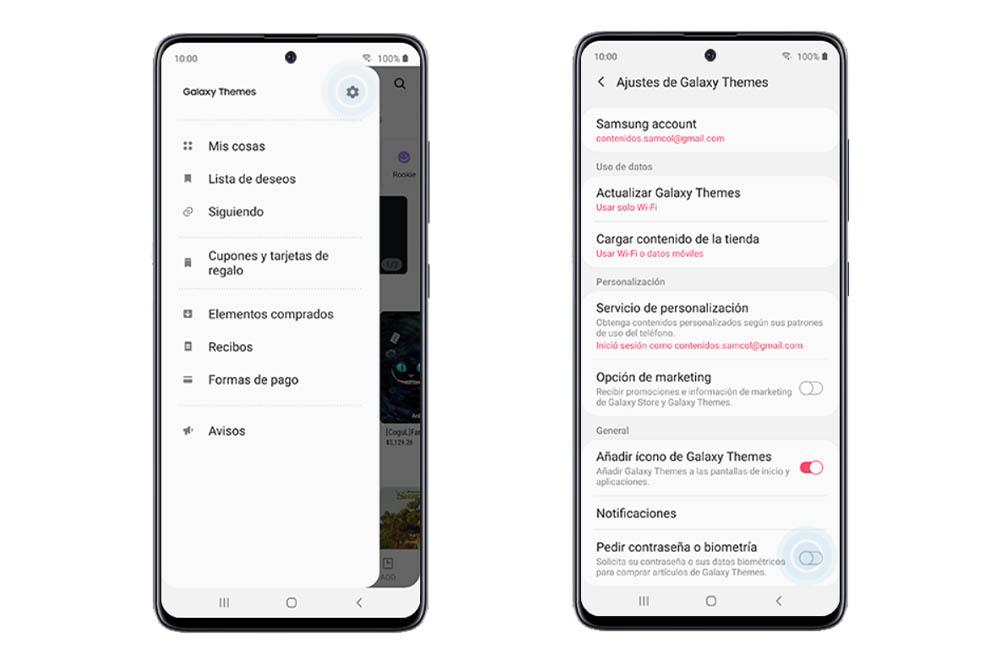
Désormais, chaque fois que vous essayez de télécharger du contenu payant dans cet outil, il sera nécessaire de saisir un mot de passe, une empreinte digitale ou d'utiliser la reconnaissance faciale. De cette façon, vous éviterez l'achat fortuit occasionnel en cliquant accidentellement sur l'option de paiement d'un thème.